操作パネルはwin7を操作する際に誰もがよく使う機能なので、簡単に開きたいけどデスクトップにショートカットを作りたくないというユーザーも多いです。実は、右クリックメニューに操作パネルを追加できるので、デスクトップ上で右クリックするだけですぐに操作パネルを見つけて開くことができます。レジストリを変更することで簡単に操作パネル機能を追加できます。
win7 で右クリック メニューに操作パネルを追加する方法:
1. Win R を押してファイル名を指定して実行ウィンドウを開き、[regedit] と入力して Enter キーを押してレジストリ エディタに入ります。 。
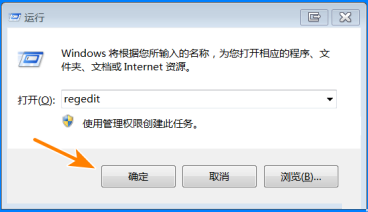
2. レジストリ エディターに入り、「HKEY_CLASSES_ROOT\Directory\Background\shell」項目にマウスを置き、その下に新しい項目を作成し、[コントロール パネル] という名前を付けます。 】。
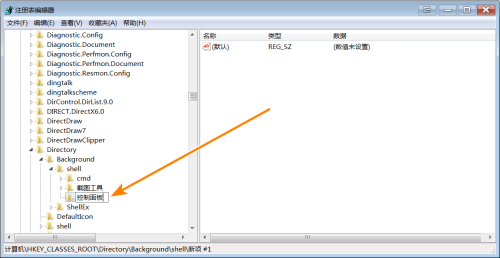
#3. [デフォルト] キーの値を変更し、その値を [コントロール パネルを開く] に変更します。
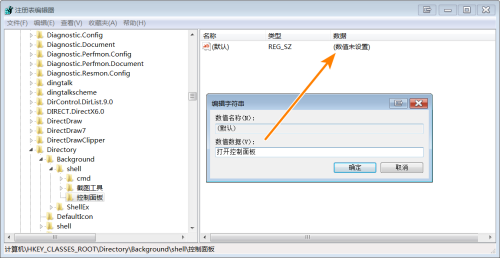
#4. 新しく作成した文字列キーの場合、キー名は [Icon]、キー値は [shell32.dll,21] に設定されます。
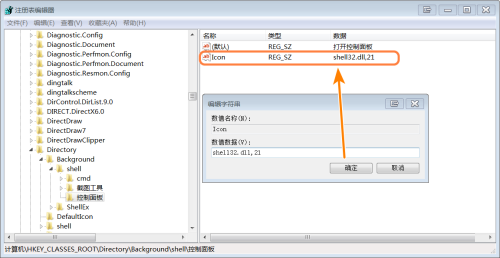
5. [操作パネル] の下に新しいサブ項目を作成し、名前を [コマンド] に変更します。
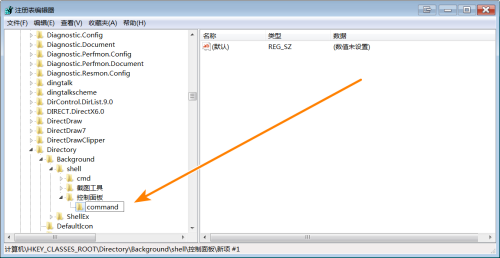
6. [Default] キーをダブルクリックし、その値を [rundll32.exeshell32.dll,Control_RunDLL] に変更します。
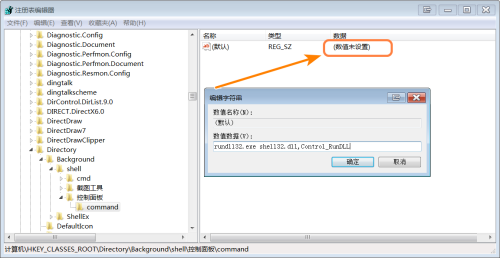
#7. レジストリ エディタを閉じ、デスクトップの何もない領域を右クリックすると、メニュー項目「コントロール パネルを開く」が表示されます。システムに合わせるため 操作パネルが立ち上がります。
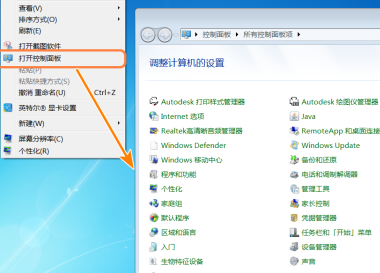
以上がwin7の右クリックメニューにコントロールパネルを追加する方法の詳細内容です。詳細については、PHP 中国語 Web サイトの他の関連記事を参照してください。